研习如何使用光盘重装win7系统,电脑维修
导读:电脑维修电脑维修 相信大多数小伙伴的笔记本或台式机都有光驱,不过懂得如果使用光驱这个东西的却不多,都感觉这是一个摆设,其实光驱还是很有用的。比如可以进行重装电脑系统。那要如何使itss知识库管理和使用制度itunes怎么同步知识。

相信大多数小伙伴的笔记本或台式机都有光驱,不过懂得如果使用光驱这个东西的却不多,都感觉这是一个摆设,其实光驱还是很有用seo网站关键词优化的。比如可以进行重装电脑系统。那要如何使用光驱进行重装系统呢?接下来,小编就给大家介绍光盘重装系统的操作方法。
电脑使用久了难免会出现些故障问题,如果我们懒得去排查具体原因的话,那就只要重装系统咯,那要如何重装系统呢?使用光盘的话又该如何操作呢?下面小编就给大家带来光盘重装系统的详细操作,有兴趣的朋友就赶紧来看看吧!
准备工具
1、带有光驱功能的电脑
2、刻录w网站推广优化seoin7系统安装光盘
3、操作系统:深度win732位旗舰版系统下载
4、引导设置:怎么设置从光盘启动
网站建设制作操作步骤
1,首先,将刻录好的win7旗舰版光盘放置光驱中,重启电脑按F12、F11、Esc等快捷键,选择DVD启动项,回车。如图下所示:

怎么使用光盘重装系统电脑图解1
2,进入光盘主界面后,选择【1】安装系统到硬盘第一分区。如图下所示:

光盘电脑图解2
3,此时正在执行系统的还原操作。如图下所示:
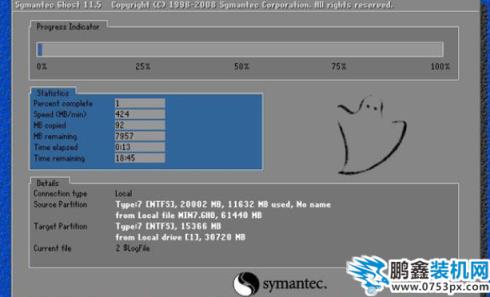
光盘电脑图解3
4,以上操作完成后,电脑将会自动重启,并开始安装系统。如图下所示:

怎么使用光盘重装系统电脑图解4
5,安装成功后,进入win7旗舰版操作界面。如图下所示:

重装系统电脑图解5
好了,以上陈述便是光盘怎么重装win7的详细操作方法了。
相关itss知识库管理和使用制度itunes怎么同步知识。声明: 本文由我的SEOUC技术文章主页发布于:2023-06-26 ,文章研习如何使用光盘重装win7系统,电脑维修主要讲述重装,如何使用,电脑维修网站建设源码以及服务器配置搭建相关技术文章。转载请保留链接: https://www.seouc.com/article/it_20639.html
- 上一篇:详解dmp文件怎么打开,IT技术
- 下一篇:老司机教你win7怎么分区,IT技术

















